Avec Android, vous pouvez facilement attribuer une sonnerie différente à chacun de vos contacts ou de vos alarmes. Par exemple avec vos musiques mp3 préférées. Voici la marche à suivre.
Dans un premier temps, vous devez transférer les sons de vos futures sonneries de votre ordinateur vers votre smartphone. Pour cela, reliez votre terminal mobile à votre PC via USB. Dans la barre des notifications de votre smartphone (faites glisser votre doigt de haut en bas), cliquez sur « connecté avec un câble USB » puis sur « activer la mémoire de stockage USB ».
Votre smartphone doit normalement apparaître comme un nouveau périphérique sur votre ordinateur (pour en savoir plus sur le transfert de fichiers, vous pouvez aussi regarder notre tutoriel ici ou utiliser un logiciel comme AirDroid).
Changer de sonnerie pour vos appels entrants et pour vos notifications :
Une fois votre téléphone branché en mode « stockage USB », ouvrez-le. Vous apercevez toute une série de dossiers. Dans la plupart des téléphones, vous aurez une arborescence de fichiers qui doit ressembler à cela :
- media/audio/ringtones
- media/audio/notifications
Si ces dossiers n’existent pas, créez les (attention, tout doit être en minuscules et dans le bon ordre). Placez ainsi vos mp3 ou autres dans les dossiers correspondants (« ringtones » pour les sonneries et « notifications » pour les alertes). Ensuite, débranchez votre téléphone de votre PC.
Sur votre téléphone, rendez-vous dans les paramètres de votre téléphone puis dans l’onglet « sons » :
- pour changer de sonnerie, allez dans « sonneries » puis cliquez sur le titre souhaité
- pour changer les notifications (de vos SMS notamment), allez dans « notifications » puis cliquez sur le titre souhaité
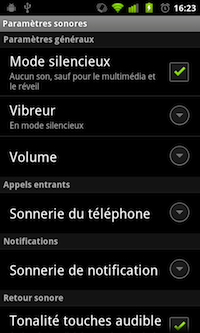
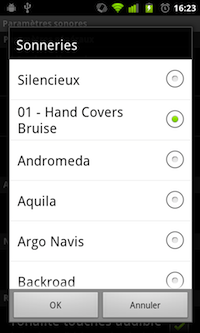
Si le son que vous avez transféré depuis votre téléphone n’apparaît pas dans les sonneries ou les notifications, c’est que vous n’avez pas bien placé vos fichiers ou que votre smartphone ne parvient pas à les lire. Normalement, les formats ci après sont reconnus : AAC, AAC+, AMR-NB, MIDI, MP3, WMA et WAV.
Pour modifier la sonnerie, il existe une autre alternative et ce, peu importe où votre fichier son est placé sur votre carte SD. Ouvrez votre application de lecture audio. Allez chercher le titre en question et cliquez dessus. Appuyez ensuite sur le bouton « Menu » de votre téléphone. Vous devriez voir apparaître une option du type « définir comme sonnerie ».
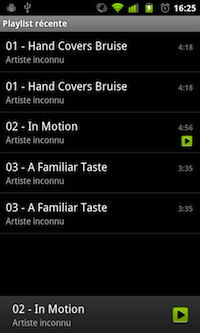
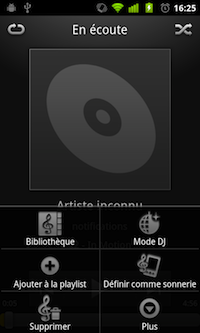
Personnaliser vos sonneries pour chaque contact :
Après avoir téléchargé vos fichiers sonores dans le dossier media/audio/ringtones (voir ci-dessus), rendez vous dans vos contacts téléphoniques. Sélectionnez l’un d’entre eux. Cliquez sur le bouton « Menu » de votre téléphone et appuyez sur l’onglet « options ». Cliquez ensuite sur sonneries et faites votre choix.
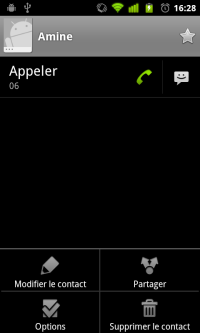
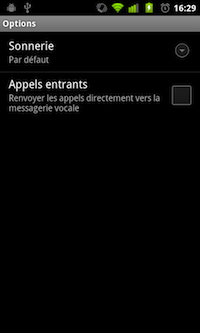
Changer la sonnerie de son réveil :
Il va tout d’abord vous falloir créer un nouveau dossier « alarms » sur votre téléphone, comme pour les notifications ou les sonneries (SDCARD/media/audio/alarms).
Glissez ensuite vos sons dans ce dossier (voir ci-dessus pour savoir comment faire). Maintenant, allez dans votre programme de réveil. Lorsque vous définissez un nouveau réveil, vous devriez avoir une option vous permettant de choisir la sonnerie de l’alarme. Regardez et vous devriez voir votre fichier sonore. Il ne vous reste plus qu’à le sélectionner.
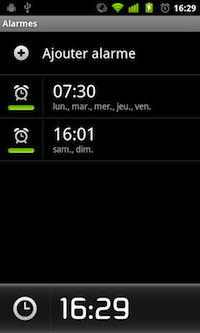

Photo : Flickr – chanelcoco872






Croughs Christiane
30 novembre 2012 at 0 h 36 min
Madame, Monsieur,
Je viens d’acquérir le nouvel Acer z110. Depuis 2 semaines, je cherche à attribuer mes sonneries MP3 aux contacts ou simplement comme sonneries par défaut dans les modes. Mais il n’y a pas moyen.
Je viens de suivre toutes les instructions sur votre site et mes titres ne s’affichent toujours pas dans la liste des ringtones.
Pouvez-vous m’aider?
Merci d’avance.
dje
30 avril 2013 at 12 h 59 min
Bonjour, même problème!! J’ai tout suivi à la lettre est rien a faire sa ne veut toujours pas marchez!!
Pouvez vous nous aidez ??
vadi
26 décembre 2014 at 9 h 18 min
bonjour je suis un débutant je comprend pas très vite
j’ai un mobile tsarshine3
et je voudrais une sonnerie de johnny tendres années
comment procéder
cordialement
BobM
1 mai 2013 at 17 h 57 min
Merci beaucoup pour la démon, très bien d’ailleurs. J’ai enfin trouver comment changer la sonnerie de mon téléphone !
manylla
17 juin 2013 at 23 h 13 min
bonsoir,
j’ai un acer liquid gallant et
je viens juste de tombé sur votre publication hors j’ai réussi a changé mes sonneries comme vous l’expliqué sans aide 😉
je voulais rajouter que pour que la sonnerie soit visible dans la liste il faut la convertir dans le même format que les autres
pour les notification c’est du « M4A »
pour les sonneries c’est du « OGG »
sans le changement de format elles ne sont pas reconnues.
a bientôt
li yj
6 février 2014 at 17 h 18 min
merci
GUERTAU OLGA
15 novembre 2014 at 10 h 44 min
Je viens d’installer l’option B.duo sur mon smartphone Samsung note 2, et je voudrais savoir si c’est possible de personnaliser la sonnerie du deuxième numéro. Si c’est possible comment je peux faire? Merci de votre aide.
Olga Guertau
berger
27 décembre 2014 at 13 h 45 min
Bonjour, j’ai configurer tte les musique sur mon stratarail, le reveil est ok, mais les sms ne sonnent pas quand ils arrivent, je les vois par hasard, pourquoi la musique son des sms ne se connect pas ? merci
Tube Last
15 juin 2015 at 7 h 25 min
S’il vous plaît jeter un oeil à cette application, LastTUBE.
Il peut télécharger sonnerie (également mp3, vidéos) de Youtube directement sur smartphone.
Et il peut être modifié par Ringdroid app.
Démo: https://lasttube2.wordpress.com/2015/06/10/how-to-use/
Téléchargement: https://lasttube2.wordpress.com/2015/06/10/download/
Top 100 Songs: https://lasttube2.wordpress.com/2015/06/11/top-100-songs/
Merci d’avance.
LastTUBE